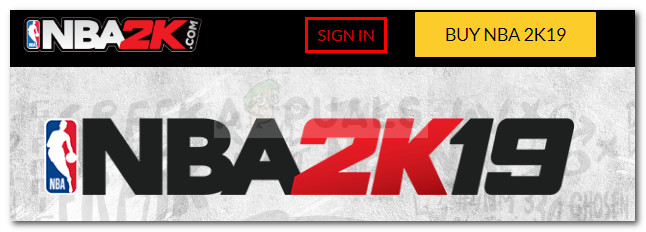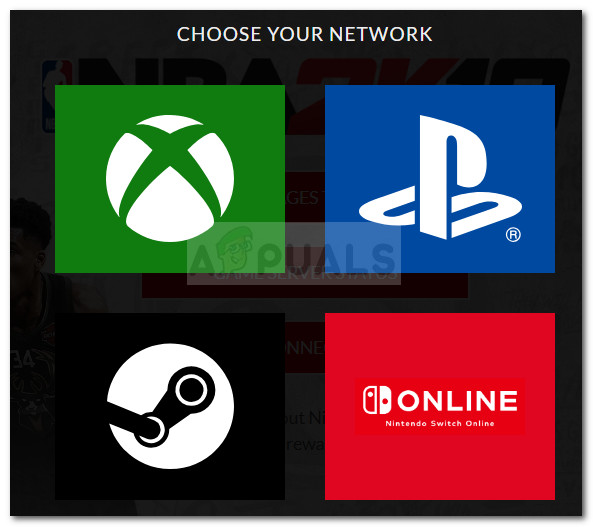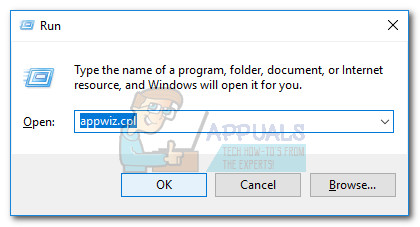చాలా మంది వినియోగదారులు ఆడలేకపోతున్నారని నివేదిస్తున్నారు NBA 2K16 , NBA 2K17 లేదా NBA 2K18 ద్వారా లోపం కోడ్ EFEAB30C . ఈ లోపం ఆటగాడిని 2 కె సర్వర్లలోకి లాగిన్ అవ్వకుండా నిరోధిస్తుంది, మల్టీప్లేయర్ భాగాలను కలిగి ఉన్న ఏ మోడ్ను ప్లే చేయకుండా వినియోగదారుని సమర్థవంతంగా ఆపివేస్తుంది (దాదాపు ప్రతి మోడ్ అందుబాటులో ఉంది). ఈ సమస్య పిసి, ఎక్స్బాక్స్ వన్, నింటెండో స్విచ్ మరియు పిఎస్ 4 లలో సంభవిస్తుందని నివేదించబడింది.

లోపం సందేశం EFEAB30C
EFEAB30C లోపం సందేశానికి కారణమేమిటి?
అందుబాటులో ఉన్న తాజా డేటాను ఉపయోగించడంలో సమస్యలు ఉన్నప్పుడు లోపం సంకేతాలు EFEAB30C మరియు 4B538E50 సాధారణంగా ప్రదర్శించబడతాయి. వినియోగదారుడు తాజాగా అందుబాటులో ఉన్నదానికంటే పాత ఆట సంస్కరణను కలిగి ఉన్నప్పుడు సాధారణంగా ఈ సందేశం ప్రదర్శించబడుతుంది. ఈ లోపం సంభవించినట్లయితే, ఇటీవలి ఆట నవీకరణ వర్తించే వరకు వినియోగదారు ఆట ఆడకుండా నిరోధించబడతారు.
ఏదేమైనా, ఇతర దృశ్యాలు ఉన్నాయి EFEAB30C దోష సందేశం . దోష సందేశానికి కారణమయ్యే సంభావ్య నేరస్థులతో శీఘ్ర తగ్గింపు ఇక్కడ ఉంది:
- ఆడుతున్నప్పుడు క్రొత్త ఆట సంస్కరణ అందుబాటులోకి వచ్చింది - సరికొత్త నవీకరణ పంపిణీ చేయబడినప్పుడు మీరు ఆట ఆడుతుంటే మీకు ఈ లోపం రావచ్చు. సాధారణంగా, మీరు క్రొత్త నవీకరణను రెండు ప్లే చేయడం ద్వారా ఇన్స్టాల్ చేయమని బలవంతం చేయవచ్చు ఇప్పుడు ఆడు ఆటలు.
- ఖాతా ఇమెయిల్ సమాచారం ఆగ్రహం చెందాలి - 2K సర్వర్లకు మీ ఖాతాకు సంబంధించి అదనపు సమాచారం అవసరమైనప్పుడు ఈ సమస్య సంభవిస్తుందని ధృవీకరించబడింది (చాలావరకు ఇమెయిల్ ధృవీకరించబడలేదు). అనుసరించండి విధానం 2 ఇమెయిల్ నిర్ధారణ ప్రక్రియను పూర్తి చేసే దశల కోసం.
- అనుమతించబడిన NBA 2K ఖాతాల మించిపోయింది - మీరు ఒకే కన్సోల్లో సృష్టించగల గరిష్ట 2K ఖాతాలను మించి ఉంటే మీరు కూడా ఈ సమస్యను ఎదుర్కొంటారు. ఈ దృష్టాంతాన్ని అధిగమించడానికి దశల కోసం విధానం 3 ను అనుసరించండి.
- సాఫ్ట్వేర్ సర్వర్లకు మీ కనెక్షన్ను నిరోధించవచ్చు - మూడవ పార్టీ సాఫ్ట్వేర్ (ఫైర్వాల్ లేదా VPN పరిష్కారం వంటిది) 2K సర్వర్లకు మీ కంప్యూటర్ కనెక్షన్తో జోక్యం చేసుకోవచ్చు. అనుసరించండి విధానం 4 అపరాధిని కనుగొనే దశల కోసం.
- ఆట యొక్క రిజర్వు చేసిన స్థలం హార్డ్ డ్రైవ్ నుండి తొలగించబడింది - మీరు ఈ సమస్యను చూడవచ్చు ఎందుకంటే ఆట యొక్క రిజర్వు స్థలం మీ హార్డ్ డ్రైవ్ నుండి క్లియర్ చేయబడింది.
- డేటా సమకాలీకరించబడలేదు - మీరు తొలగించే హాబిట్ వస్తే ఇది జరుగుతుంది రిజర్వు చేసిన స్థలం . సాధారణంగా మీరు ఉపయోగించడం ద్వారా డేటాను మునిగిపోయేలా చేయవచ్చు ఇప్పుడు ఆడు ఎంపిక లేదా మీరు నవీకరణ సందేశాన్ని చూసే వరకు ఆటను ప్రధాన మెనూలో కూర్చుని వదిలివేయడం ద్వారా.
మీరు సమస్యను పరిష్కరించడానికి ప్రయత్నిస్తుంటే, ఈ ఆర్టికల్ మీకు ట్రబుల్షూటింగ్ దశలను అందిస్తుంది. ఇదే పరిస్థితిలో ఉన్న ఇతర వినియోగదారులు సమస్యను అధిగమించడానికి ఉపయోగించిన పద్ధతుల సమాహారం మీకు క్రింద ఉంది.
మీరు ఏ ప్లాట్ఫారమ్లో సమస్యను ఎదుర్కొంటున్నారో బట్టి ఈ క్రింది కొన్ని పద్ధతులు వర్తించవని గుర్తుంచుకోండి. ఉత్తమ ఫలితాల కోసం, వర్తించని ఏవైనా పద్ధతులను దాటవేసేటప్పుడు అవి సమర్పించిన క్రమంలో సంభావ్య పరిష్కారాలను అనుసరించండి. అంతిమంగా, మీ ప్రత్యేక దృష్టాంతంలో సమస్యను పరిష్కరించే పరిష్కారాన్ని మీరు కనుగొనగలుగుతారు.
ఆటను నవీకరించమని బలవంతం చేస్తుంది
ఈ లోపం సంభవించే అత్యంత సాధారణ దృష్టాంతంలో నేను క్రొత్త ఆట నవీకరణను అమలు చేస్తున్న సమయంలో మీరు ఆట ఆడుతున్నాను. పిసి, ఎక్స్బాక్స్ 360, నింటెండో స్విచ్ మరియు పిఎస్ 4 తో సహా అన్ని ప్లాట్ఫామ్లలో ఇది సంభవిస్తుందని నివేదించబడింది.
ఇది సంభవించినప్పుడల్లా, మీరు ఇటీవలి నవీకరణను ఇన్స్టాల్ చేసే వరకు ఆన్లైన్ భాగాలను కలిగి ఉన్న ఏదైనా మోడ్ను ప్లే చేయకుండా నిరోధించబడుతుంది. మీరు కన్సోల్లో ఉంటే, ఆటను మూసివేసి దాన్ని తిరిగి తెరవడం ద్వారా మీరు సమస్యను పరిష్కరించవచ్చు. మీరు స్వయంచాలకంగా నవీకరించమని ప్రాంప్ట్ చేయబడతారు. అదనంగా, మీరు వెళ్ళవచ్చు డౌన్లోడ్లు మీ కన్సోల్ యొక్క డాష్బోర్డ్లోని విభాగం మరియు అక్కడ నుండి తాజా NBA డ్రైవర్ను ఇన్స్టాల్ చేయండి.

ఆట యొక్క క్రొత్త నవీకరణను ఇన్స్టాల్ చేస్తోంది
మీరు PC లో ఉంటే, మరియు మీరు ఆవిరి లేదా ఆరిజిన్ వంటి డిజిటల్ గేమ్ స్టోర్ సేవ ద్వారా ఆటను తీసుకురాలేదు, ఆట అనుకున్నట్లుగా నవీకరించబడకపోవచ్చు. ఇలాంటి పరిస్థితిలో ఉన్న వినియోగదారులు ఆఫ్లైన్లో కొన్ని ఆటలను ఆడటం ద్వారా సమస్యను పరిష్కరించగలిగారు 'ఇప్పుడు ఆడు' మోడ్ లేదా ఆటను ప్రధాన మెనూలో నిష్క్రియంగా ఉంచడం ద్వారా. కొంత సమయం తరువాత, క్రొత్త నవీకరణ వర్తిస్తుందని మీకు చెప్పే పాప్-అప్ సందేశం మీకు ప్రాంప్ట్ చేయబడుతుంది.
మీ MyPlayer ఖాతాతో అనుబంధించబడిన ఇమెయిల్ను ధృవీకరిస్తోంది
ప్రేరేపించే మరొక దృశ్యం EFEAB30C మీ ఉంటే ఈమెయిల్ ఖాతా మీ MyPlayer ఖాతాతో అనుబంధించబడింది ధృవీకరించబడలేదు లేదా నవీకరణ అవసరం. ఇది ఆట నుండే చేయలేము, కాబట్టి మీరు బ్రౌజర్ను తెరవాలి (మీ కన్సోల్, పిసి లేదా మొబైల్లో). మీ MyPlayer ఖాతాతో అనుబంధించబడిన మీ ఖాతా ఇమెయిల్ను నిర్ధారించడానికి శీఘ్ర గైడ్ ఇక్కడ ఉంది:
- వెబ్ బ్రౌజర్ని తెరిచి వెళ్ళండి https://www.nba2k.com.
- తరువాత, క్లిక్ చేయండి సైన్ ఇన్ చేయండి స్క్రీన్ కుడి ఎగువ మూలలో బటన్.
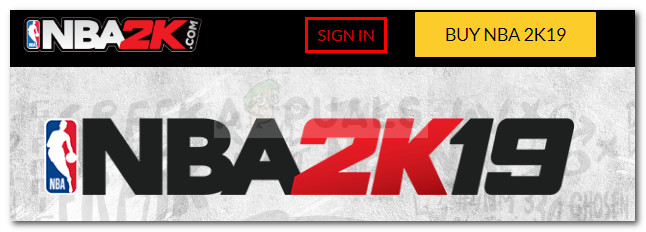
సైన్ ఇన్ బటన్ క్లిక్ చేయండి
- మీరు ఆట ఆడే ప్లాట్ఫారమ్ను ఎంచుకోండి. మీరు దీన్ని బహుళ ప్లాట్ఫారమ్లలోకి తీసుకువస్తే, ప్రస్తుతం లోపాన్ని ప్రదర్శిస్తున్న ప్లాట్ఫామ్ను ఎంచుకోండి.
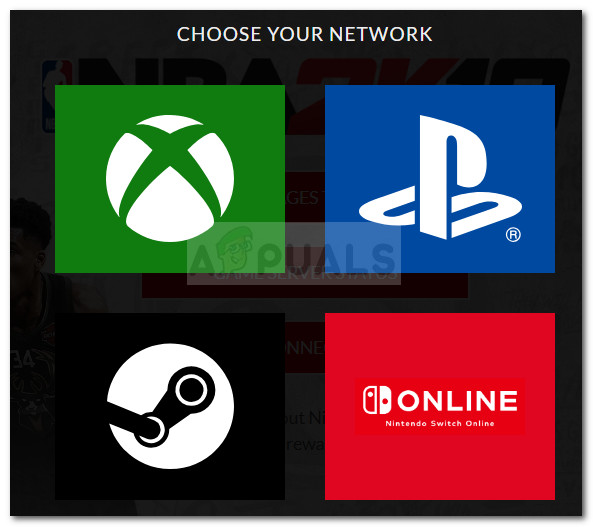
- మీ ఆధారాలను (MyPlayer ఖాతా పేరు మరియు అనుబంధ పాస్వర్డ్) నమోదు చేయడం ద్వారా మరింత ముందుకు సాగండి.
- లాగిన్ విజయవంతంగా ఉన్నప్పుడు, ఇది మీ ఖాతా యొక్క స్వయంచాలక ధృవీకరణగా కూడా పనిచేస్తుంది.
- ఆటను మళ్ళీ తెరిచి, మీరు స్వీకరించకుండా ఆట ఆడగలరా అని చూడండి EFEAB30C లోపం కోడ్. అదే లోపం ఇంకా సంభవిస్తుంటే, దిగువ తదుపరి పద్ధతికి క్రిందికి తరలించండి.
కన్సోల్లో సృష్టించిన మొదటి ఐదు ఖాతాలను ఉపయోగించడం
మీరు ఒకే కన్సోల్ లేదా పిసిలో 5 లేదా అంతకంటే ఎక్కువ ఖాతాలను సృష్టించినట్లయితే మీరు EFEAB30C ను ఎదుర్కొనే మరో దృశ్యం. 5 మార్క్ తర్వాత సృష్టించబడిన అన్ని NBA 2K ఖాతాలకు సర్వర్ ప్రాప్యతను అనుమతించని భద్రతా ప్రోటోకాల్ కారణంగా EFEAB30C ప్రారంభమవుతుంది. ఖాతా స్పామింగ్ మరియు సర్వర్ దుర్వినియోగాన్ని నిరోధించడానికి ఇది అమలు చేయబడుతుంది.
మీరు ఒకే కన్సోల్ లేదా కంప్యూటర్లో 5 కంటే ఎక్కువ ఖాతాలను సృష్టించినట్లయితే, ఈ భద్రతా ప్రోటోకాల్ను దాటవేయడానికి ఎటువంటి ప్రత్యామ్నాయం లేదని గుర్తుంచుకోండి. ఈ పరిస్థితి మీ పరిస్థితికి వర్తిస్తే, ఆ నిర్దిష్ట కన్సోల్లో సృష్టించబడిన మొదటి ఐదు ఖాతాలలో ఒకదాన్ని ఉపయోగించడం మీ ఏకైక ఎంపిక. ఈ దృష్టాంతం EFEAB30C ని ప్రేరేపిస్తున్న సందర్భంలో, పాత ఖాతాను ఉపయోగిస్తున్నప్పుడు అన్ని ఆన్లైన్ లక్షణాలు తిరిగి ఉండాలి.
3 వ పార్టీ జోక్యం కోసం దర్యాప్తు (పిసి మాత్రమే)
మీరు PC లో ఈ సమస్యను ఎదుర్కొంటుంటే, అధిక భద్రత లేని భద్రతా పరిష్కారం కారణంగా మీరు లోపాన్ని చూస్తున్నారు. అనేక 3 వ పార్టీ భద్రతా పరిష్కారాలు ఉన్నాయి, ఇవి సాధారణంగా NBA 2k యొక్క నెట్వర్క్ లక్షణాలను నిరోధించడానికి కారణమని వినియోగదారులు నివేదిస్తారు.
మీకు మూడవ పార్టీ భద్రతా సూట్ అధిక భద్రత కలిగి ఉంటే, అది మీ అపరాధి అని నిర్ధారించడానికి ఏకైక మార్గం సూట్ను పూర్తిగా అన్ఇన్స్టాల్ చేయడం. నిజ-సమయ రక్షణను నిలిపివేయడం వలన నిశ్చయాత్మక ఫలితాలు రావు కాబట్టి అదే నియమాలు అమలులో ఉంటాయి.
మినహాయింపు జాబితాకు ఎన్బిఎ 2 కె ఎక్జిక్యూటబుల్ను జోడించడం ద్వారా మీరు 3 వ పార్టీ భద్రతా క్లయింట్ను అన్ఇన్స్టాల్ చేయకుండా లోపాన్ని పరిష్కరించవచ్చు. అయితే, మీరు ఉపయోగిస్తున్న భద్రతా సూట్ ప్రకారం ఈ దశ చాలా భిన్నంగా ఉంటుంది. ఉదాహరణకు, కాస్పెర్స్కీ ఇంటర్నెట్ సెక్యూరిటీలో, మీరు వెళ్ళడం ద్వారా దీన్ని చేయవచ్చు సెట్టింగులు> అధునాతన> బెదిరింపులు మరియు మినహాయింపులు> విశ్వసనీయ అనువర్తనాలను పేర్కొనండి ఆపై NBA2k ఎక్జిక్యూటబుల్ను జోడించండి.
మీ మూడవ పార్టీ యాంటీవైరస్ను వీడాలని మీరు నిర్ణయించుకుంటే, స్టెప్ గైడ్ ద్వారా మా దశను అనుసరించండి ( ఇక్కడ ) 3 వ పార్టీ యాంటీవైరస్ యొక్క ప్రతి జాడను అన్ఇన్స్టాల్ చేయడం మరియు తొలగించడం. యాంటీవైరస్ తొలగించబడిన తర్వాత, మీ కంప్యూటర్ను పున art ప్రారంభించి, తదుపరి ప్రారంభం పూర్తయిన తర్వాత మళ్లీ ఆటను తెరవండి. మీ సమస్యకు మూడవ పక్ష జోక్యం కారణం అయితే, మీరు ఇప్పుడు EFEAB30C లోపం లేకుండా NBA యొక్క లక్షణాలను యాక్సెస్ చేయగలరు.
మీ HDD (PC మాత్రమే) లో రిజర్వు చేసిన స్థలాన్ని పునరుద్ధరిస్తుంది
ది EFEAB30C లోపం కొంత విలువైన స్థలాన్ని ఖాళీ చేసే ప్రయత్నంలో మీరు మీ HDD లోని రిజర్వు చేసిన స్పేస్ విభాగాన్ని అనుకోకుండా తొలగించినట్లయితే కూడా సంభవించవచ్చు. ఈ విభాగానికి అసలు ఆటతో సంబంధం లేదని అనిపించకపోయినా, అన్నీ గుర్తుంచుకోండి NBA నవీకరణలు మరియు పాచెస్ ఉంచడానికి 2K ఆటలు దీన్ని ఉపయోగిస్తాయి.
మీరు మొదట EFEAB30C లోపాన్ని చూడటం ప్రారంభించడానికి ముందు మీ HDD లోని రిజర్వు చేసిన స్పేస్ విభాగాన్ని తొలగించినట్లయితే, మీరు గేమ్ అప్లికేషన్ను మళ్లీ ఇన్స్టాల్ చేయడం ద్వారా సమస్యను పరిష్కరించవచ్చు. దీన్ని ఎలా చేయాలో శీఘ్ర గైడ్ ఇక్కడ ఉంది:
- నొక్కండి విండోస్ కీ + ఆర్ క్రొత్త రన్ డైలాగ్ బాక్స్ తెరవడానికి. తరువాత, “ appwiz.cpl ”మరియు నొక్కండి నమోదు చేయండి తెరవడానికి కార్యక్రమాలు మరియు లక్షణాలు .
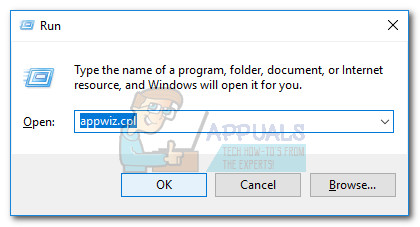
రన్ డైలాగ్: appwiz.cpl
అప్లికేషన్ జాబితా ద్వారా స్క్రోల్ చేయండి, మీ NBA గేమ్పై కుడి క్లిక్ చేసి ఎంచుకోండి అన్ఇన్స్టాల్ చేయండి.
- అన్ఇన్స్టాలేషన్ ప్రక్రియలో, మీరు మీ సంరక్షణను కోరుకుంటున్నారా అని అడిగినప్పుడు ఫైళ్ళను సేవ్ చేయండి , ఎంచుకోండి అవును.
- ఇన్స్టాలేషన్ మీడియాను చొప్పించండి లేదా తిరిగి ఇన్స్టాల్ చేయండి ఆవిరి లేదా మూలం ద్వారా ఆట.
- మీరు సందేశాన్ని చూసినప్పుడు “ ఇన్స్టాల్ ఫైళ్ళను తిరిగి పొందుతోంది “, కొట్టవద్దు రద్దు చేయండి ప్రక్రియ పూర్తయ్యే వరకు.
- “అప్డేట్ అవసరం” సందేశం కనిపించే వరకు ఆటను తెరిచి ఆట మెనులో ఆలస్యము చేయండి. అది చేసినప్పుడు, ఆట యొక్క తాజా సంస్కరణను ఇన్స్టాల్ చేయమని ఆన్-స్క్రీన్ ప్రాంప్ట్లను అనుసరించండి.
- ఆటను పున art ప్రారంభించండి. మీరు ఇప్పుడు సమస్యలు లేకుండా ఆన్లైన్ లక్షణాలను యాక్సెస్ చేయగలరు.